Schakel de slaapfunctie voor tabbladen in of uit in de Firefox-browser
In dit bericht laten we u zien hoe u de functie Tab Sleep in de Firefox-browser kunt in- of uitschakelen(enable or disable the Tab Sleep feature in the Firefox browser) . Wanneer deze functie is ingeschakeld, zet Firefox inactieve tabbladen (die u minutenlang niet hebt gebruikt) in de slaapstand of schort die tabbladen op. Dat is handig, zodat tabbladen niet onnodig systeembronnen of geheugen in beslag nemen. Telkens wanneer u een van de inactieve tabbladen opent, worden deze gewekt of met een verversing teruggebracht naar de actieve modus. Als u deze functie niet nuttig vindt, kunt u deze eenvoudig uitschakelen met enkele eenvoudige stappen.
Tab-slaap(Tab Sleep) in- of uitschakelen in de Firefox- browser
Microsoft Edge wordt ook geleverd met een vergelijkbare functie om slaaptabs in of uit te schakelen en tabbladen automatisch op te schorten(enable or disable sleeping tabs and automatically suspend tabs) . Degenen die de Firefox -browser gebruiken, kunnen deze ingebouwde optie proberen om Firefox - tabbladen automatisch op te schorten wanneer ze niet in gebruik zijn of die functie uit te schakelen. Dit zijn de stappen:
- Firefox-browser openen
- Toegang tot de pagina Geavanceerde voorkeuren(Advanced Preferences)
- Zoek naar browser.tabs.unloadOnLowMemory- voorkeur
- Stel de waarde in op false om tabslaap uit te schakelen.
Open eerst de Firefox - browser met behulp van het zoekvak(Search) of op een andere manier die u verkiest.
Ga nu naar de pagina Geavanceerde voorkeuren(Advanced Preferences) . Typ hiervoor about:config in de adresbalk en druk op Enter . U ziet een waarschuwingsbericht Doorgaan met voorzichtigheid . (Proceed with Caution)Klik daar op de knop Risico accepteren en doorgaan(Accept the Risk and Continue) en de pagina Geavanceerde voorkeuren(Advanced Preferences) wordt geopend.
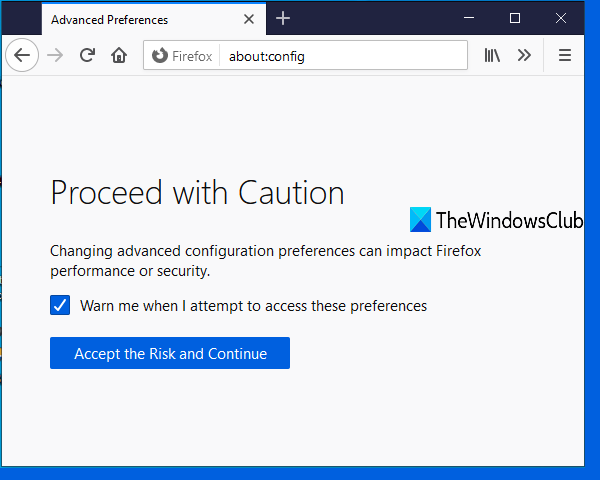
Gebruik nu het zoekvak en typ browser.tabs.unloadOnLowMemory . Wanneer deze voorkeur zichtbaar is, dubbelklikt u erop om de waarde in te stellen op false.
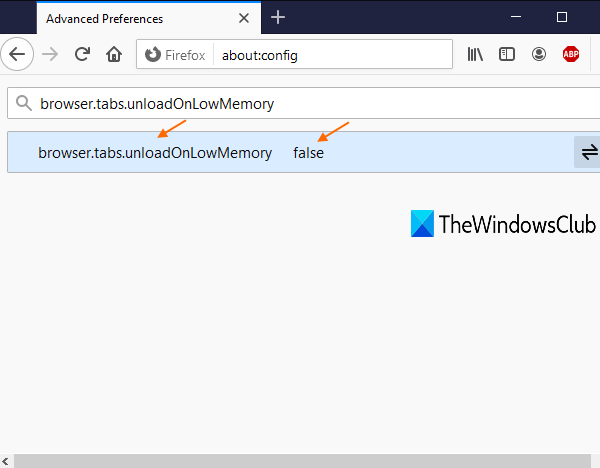
Dat is het! U hebt de slaapfunctie voor tabbladen in uw Firefox - browser uitgeschakeld.
Wanneer u nu met te veel tabbladen werkt en sommige tabbladen enkele minuten niet worden geopend, zal Firefox die inactieve tabbladen niet automatisch opschorten.
Om tabslaap in Firefox in of uit te schakelen , volgt u alle bovenstaande stappen en stelt u de voorkeurswaarde tabs.unloadOnLowMemory(set tabs.unloadOnLowMemory) in op true.
Hoop dat het zal helpen.
Verwante leest:(Related reads:)
- Schakel Sleeping Tabs uit en stop Chrome met het vernieuwen van tabbladen(Disable Sleeping Tabs and stop Chrome from refreshing Tabs)
- Slapende tabbladen in- of uitschakelen en tabbladen automatisch onderbreken in Microsoft Edge(Enable or Disable Sleeping Tabs and automatically suspend tabs in Microsoft Edge)
- Tab-snooze in- of uitschakelen in Opera(How to enable or disable Tab Snoozing in the Opera) .
Related posts
Wat is Tab to Search in Firefox en hoe kan ik dit uitschakelen?
Hoe Firefox nieuwe tabbladen te laten openen als het laatste tabblad aan de rechterkant
Forceer koppelingen om te openen op het achtergrondtabblad in Chrome, Edge, Firefox, Opera
Hoe Firefox Tab Previews in de Windows 10 Taakbalk in te schakelen
Maak het wisselen van tabbladen sneller in de Firefox-browser met de functie Tab Warming
Filter voor volwassenen op de nieuwe tabbladpagina in Firefox in- of uitschakelen
Uw browser wordt beheerd door uw organisatie, zegt Firefox
Invoegtoepassingen in- of uitschakelen in de privémodus in Firefox
Hoe het standaardlettertype in de Chrome-, Edge-, Firefox-browser te wijzigen
Hoe Firefox-meldingen in het Windows 10 Action Center uit te schakelen
Wijzig de taal van de gebruikersinterface voor de Chrome- of Firefox-browser
Cache, cookies, browsegeschiedenis wissen in Chrome en Firefox
Oplossing: Vimeo werkt niet in Chrome of Firefox
Problemen en problemen met Firefox op Windows-pc oplossen
Met de Tree Style Tab-add-on voor Firefox kunt u uw overtollige tabbladen netjes ordenen
Tabbladen synchroniseren tussen Edge-, Chrome- en Firefox-browsers
Google Chrome versus Firefox Quantum voor Windows-pc
Windows Defender Application Guard-extensie voor Chrome en Firefox
Installatie van invoegtoepassingen in Firefox toestaan of blokkeren
Firefox Taakbeheer gebruiken
